windows11系统中想要搜索蓝牙设备连接,该怎么搜索呢?要搜索蓝牙设备,先要开启蓝牙。然后才能进行搜索动作,下面我们就来看看详细的操作步骤,图是英文版windws系统的截图,我们配合中文步骤来看看。
一、搜索添加蓝牙设备
点击菜单栏的win按钮,进入找到设置按钮

找到设备,点击进入,在设备里设置。
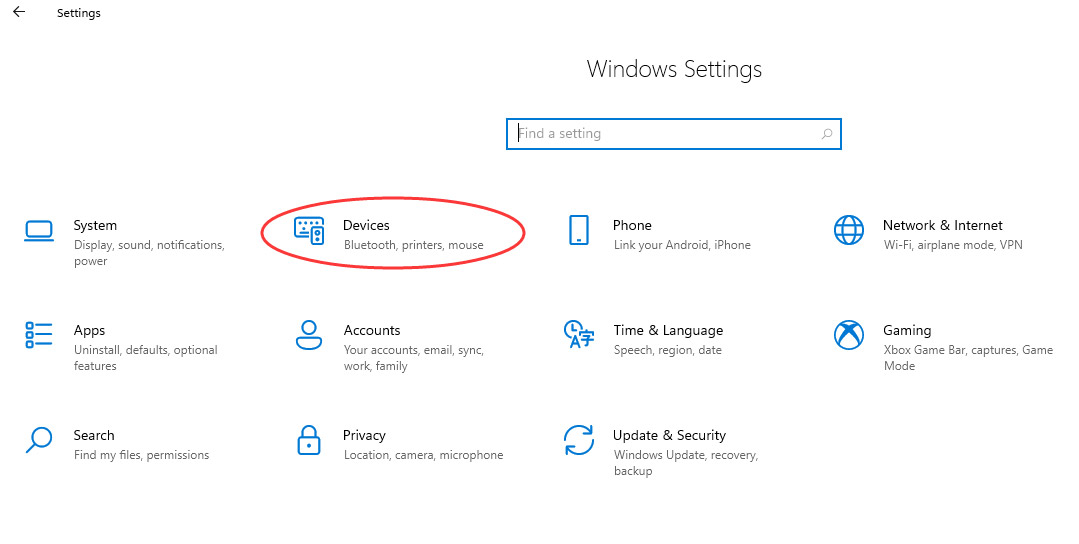
进入设备,看到蓝牙与其它设备,点击“+”,添加蓝牙或者其它设备。

搜索蓝牙,搜索到了设备以后,然后点击连接就可以了。

二、关闭蓝牙设备
点击菜单栏的win按钮,进入找到设置按钮

找到设备,点击进入,在设备里设置。
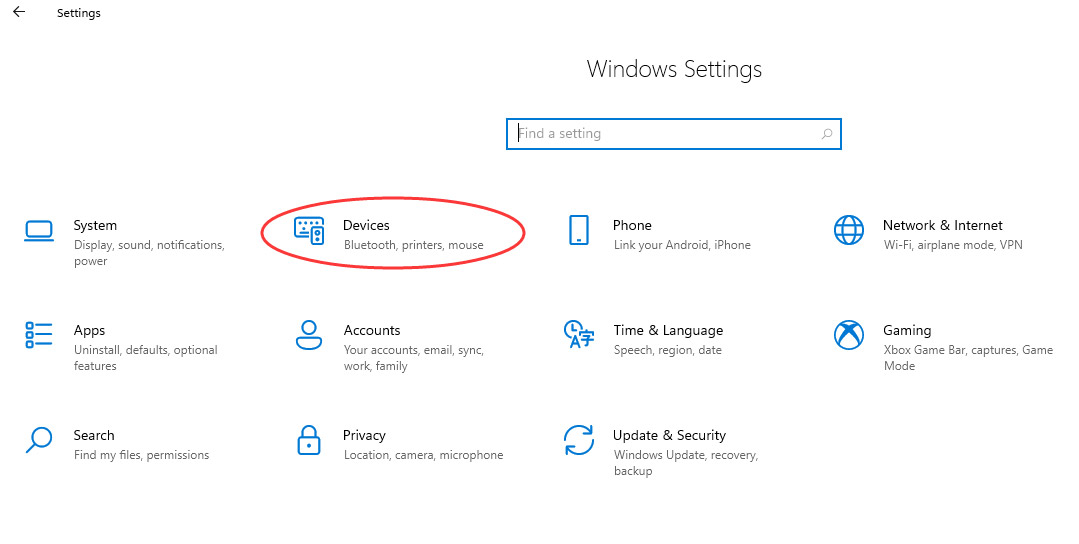
关闭蓝牙开关即可。
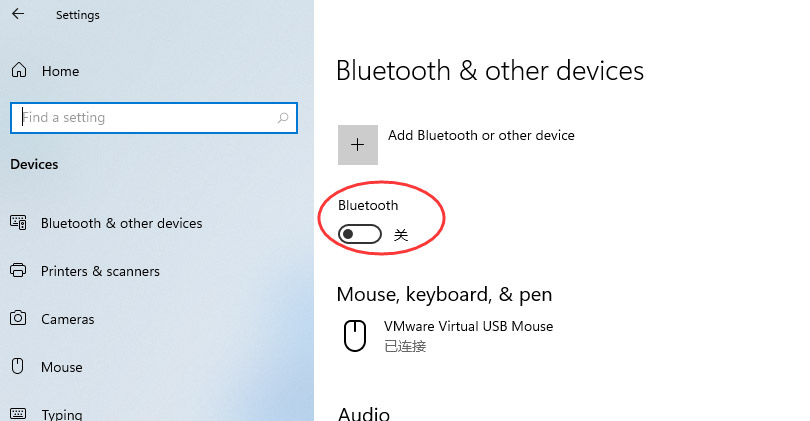
以上就是win11搜索蓝牙设备的技巧,希望大家喜欢,请继续关注脚本之家。
相关推荐:
windows11怎么分区硬盘? win11硬盘分区的技巧
Windows 11首个蓝屏/绿屏曝光 界面对比Win10一点没变
windows11菜单栏怎么隐藏快速搜索图标? win11除快速搜索的技巧
 咨 询 客 服
咨 询 客 服